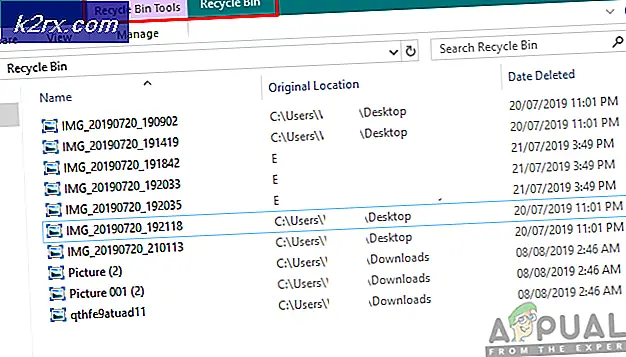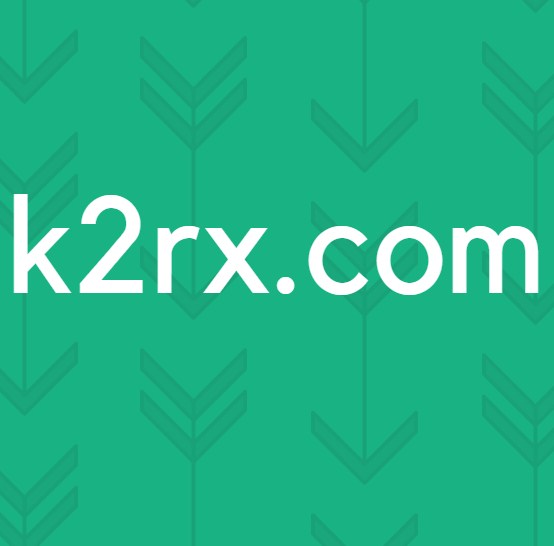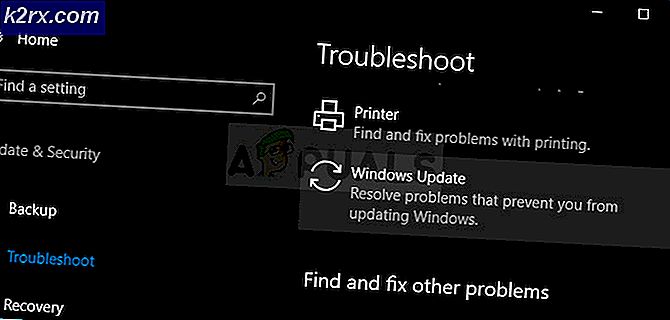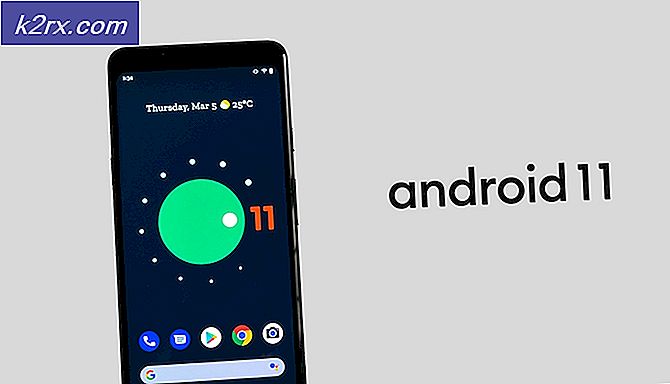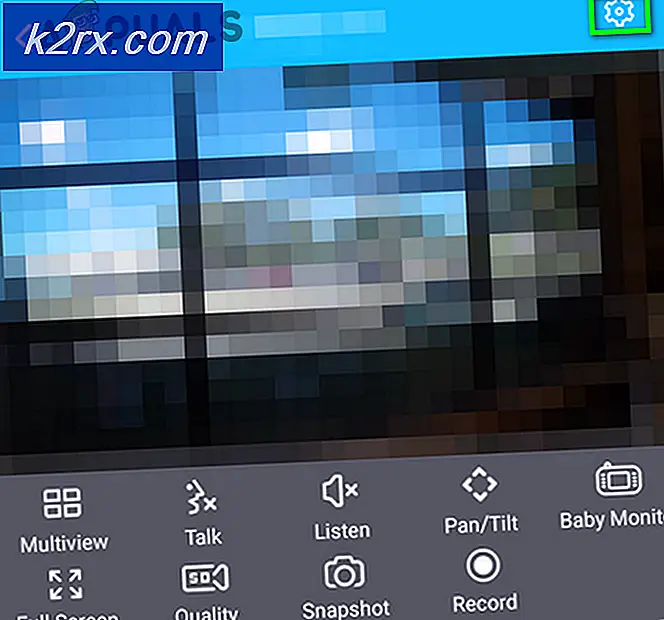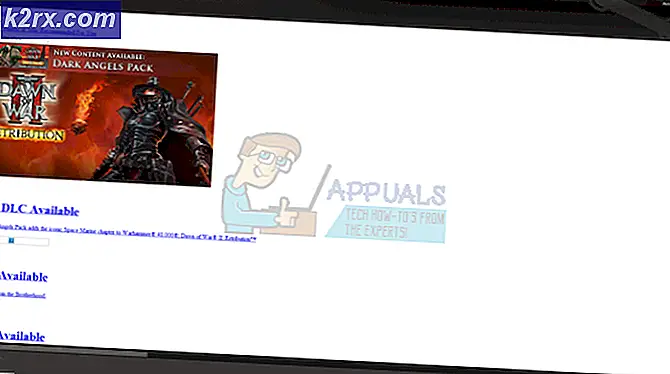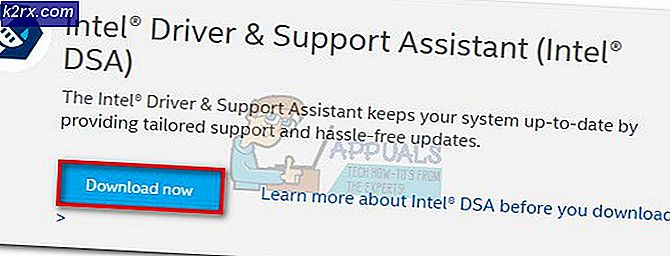Hur fixar jag Logitech Setpoint Runtime-fel?
Logitech Setpoint är programvara som låter dig anpassa musknappar, F-tangenter på tangentbordet, kontrollera spårningshastigheter och konfigurera enhetsspecifika inställningar. Användare installerar Logitech börvärde på Windows om din mus har mer än fem knappar. Här kommer Setpoint att stödja de extra knapparna genom vilka du kan binda specifika åtgärder eller tangenter. I den här artikeln hjälper vi dig att lösa ett unikt Runtime-fel relaterat till Setpoint som har rapporterats av många användare.
Vad orsakar Runtime Error i börvärde?
A runtime-fel orsakas vanligtvis av olika programvarukomponenter som inkluderar följande:
Innan du fortsätter mot möjliga lösningar, försök med en registerrensare för att ta bort överflödiga objekt från registret. Registret kan bli rörigt med frånvarande / trasiga objekt när du redesignar och avinstallera uppdateringar. Installera därför CCleaner så att det kan hjälpa dig att utplåna registret. Om problemet fortfarande kvarstår följer du guiden nedan för att lösa felet.
Metod 1: Installera om Microsoft Redistributable Package
En av anledningarna till att detta fel inträffar kan vara att du saknar bibliotek för Runtime Components of Visual C ++. Så det är bättre att avinstallera Microsoft C ++ Redistributable-paketet och installera om den senaste versionen härifrån.
Det förväntas att om du kör Visual C ++ 2019 på din dator och dina program är byggda med Visual C ++ 2015 omfördelningsbara, kan vissa fel uppstå. Försök därför att köra den senaste versionen på ditt system eftersom den har uppdaterade och distinkta runtime-filer, som inte liknar andra versioner.
Metod 2: Uppdatering av 'msvcp.dll'
Om ominstallationen inte fungerar för dig, förmodligen msvcp110.dll filen kan orsaka detta fel. Du måste ta bort den här filen från katalogen som anges nedan. Därför när du startar börvärdet igen kommer den automatiskt att upptäcka att DLL-filerna saknas och ersätter den med en ny kopia.
Notera:Katalogen nedan anges med avseende på vårt system och det kan skilja sig åt i ditt fall.
C: \ ProgramFiles \ Logitech \ SetPointP \ msvcp110.dll
- Avsluta Setpoint.exe från aktivitetshanteraren innan du tar bort den här filen.
- När filen tas bort tvingar systemet Setpoint att använda DLL-filen i Windows eller ersätta den med en ny kopia som förklarats tidigare.
- Efter att ha tagit bort det gamla DLL starta om ditt system och kontrollera om problemet är löst eller inte.
Metod 3: Ställ in ett startalternativ manuellt
Windows Installer skapar ett standardstartalternativ när du installerar det på ditt system. Du kan också skapa en ytterligare, anpassad startpost för operativsystemet genom att redigera startalternativen. Vi använder BCDEdit / set kommando för att konfigurera specifika startpostelement, till exempel kärnfelsökningsinställningar och minnesalternativ. För att lösa detta problem måste vi konfigurera startposten manuellt. Följ därför proceduren nedan för att lösa detta problem:
- Öppna fliken Sök och skriv Kommandotolken, högerklicka på den och välj Kör som administratör.
- När cmd-fönstret öppnas framför dig skriver du följande kommando i det fönstret:
Bcdedit / set IncreaseUserVA 2800
- Efter att du har klistrat in den här kommandotypen utgång och starta sedan om ditt system. Förhoppningsvis kommer detta fel nu inte att dyka upp på din skärm längre.